如何免费将 WMV 视频转换为 FLV 格式
“我有 WMV 视频,它们在 Windows Media Player 中播放良好,但 YouTube 不接受 WMV,如何 将 WMV 转换为 FLV?” WMV 是 Microsoft 为 Windows 开发的视频格式。它被广泛用于压缩和存储视频和音频内容。但是,大多数流媒体平台和 YouTube 网站不支持 WMV。因此,您必须将 WMV 转换为 FLV。本指南将告诉您在桌面和在线免费完成这项工作的最佳方法。
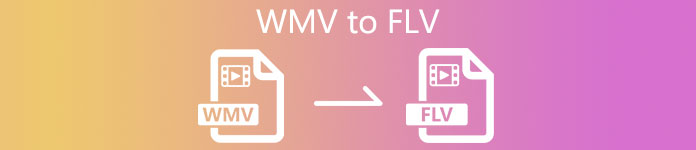
第 1 部分: 在桌面上将 WMV 转换为 FLV 的最佳方式
在将 WMV 转换为 FLV 时,最大的担忧是视频质量损失。有大量的视频转换器程序可用,但只有少数几个,例如 FVC免费FLV视频转换, 能够执行无损转换。虽然它是免费使用的,但您可以获得完整的功能和奖励功能。
最佳 WMV 到 FLV 转换器的主要特点
- 1. 每次将多个 WMV 文件转换为 FLV。
- 2. 支持几乎所有的视频格式和便携设备。
- 3. 使用先进技术优化视频质量。
简而言之,它是无需支付一分钱即可将 WMV 文件更改为 FLV 格式的最佳选择。
如何将 WMV 批量转换为 FLV
第 1 步:加载 WMV 文件
将最佳 WMV 到 FLV 转换器安装到硬盘后,即可运行它。它重量轻,不会占用太多空间。点击 添加文件 按钮,找到您要转换的 WMV 文件并将它们添加到转换器。

第 2 步:选择输出格式
如果要编辑 WMV 文件,请单击 编辑 菜单打开视频编辑器。您还可以调整缩略图旁边的音频和字幕轨道。编辑完成后,回到主界面,打开 输出格式 下拉列表,搜索 轻型货车 在搜索栏中并选择它。它将为所有 WMV 文件设置输出。您还可以通过点击编辑每个视频的分辨率和其他参数 齿轮 图标。

第 3 步:将 WMV 转换为 FLV
接下来,检查目标文件夹 导出目录 场地。如果您想根据自己的喜好更改它,请单击 打开文件夹 按钮。最后,点击 兑换 右下角的按钮。几分钟后,您将在硬盘驱动器上找到 FLV 文件。

第 2 部分: 如何在线将 WMV 转换为 FLV
FVC免费在线视频转换器 是适用于 Mac 和 PC 的网络视频转换器。它是完全免费的,无需注册或其他要求。与其他网络视频转换器应用程序不同,它对文件大小等没有任何限制。此外,它兼容几乎所有常用的视频格式,包括 WMV 和 FLV。
步骤1: 在 Chrome、Firefox 等浏览器中访问 https://www.free-videoconverter.net/free-online-video-converter/。点击 添加文件进行转换 按钮并下载启动器。

第2步: 下载完成后,启动器会自动弹出。点击 添加文件 按钮并上传您要转换的 WMV 文件。接下来,在底部的格式部分中选择 FLV 选项。您还可以通过点击重置分辨率、视频编解码器等 设定值 图标。

第三步: 准备好后,单击 兑换 按钮开始将 WMV 转换为 FLV。等待该过程完成并将 FLV 文件下载到您的计算机。
根据我们的研究,处理 WMV 文件只需要几秒钟。但是,实时时间取决于您的互联网连接和软件。
在这里您可能会喜欢:
第 3 部分:有关将 WMV 转换为 FLV 的常见问题解答
iTunes 可以将 WMV 转换为 FLV 吗?
iTunes 无法将 WMV 转换为 FLV。它只能在 M4V 和 MP4 之间转换。它既不支持 WMV 作为输入格式,也不支持 FLV 作为输出格式。您需要第三方视频转换器来完成这项任务。
如何在 Windows 10 上转换 WMV?
不幸的是,Windows 10 不包含任何与视频转换器相关的实用程序或功能。 Windows Media Player 只是媒体管理器和视频播放器,但不能转换 WMV 文件。
如何将 WMV 上传到 YouTube?
不可以,您不能直接将 WMV 文件上传到 YouTube。或者,您需要将 WMV 转换为 FLV 或 MP4,然后发布到流媒体平台。
结论
现在,您应该了解如何在 PC 和 Mac 上将 WMV 视频文件转换为 FLV 格式。如您所见,如果您拥有正确的工具,这并不是一项艰巨的工作。 FVC 免费在线视频转换器可以满足您的需求,但无需安装任何软件。当然,如果您需要更高级的功能和稳定的性能,FVC Free FLV Converter 是最佳选择。如果您遇到其他问题,请在此帖子下方留言,我们会尽快重播。



 视频转换大师
视频转换大师 屏幕录影大师
屏幕录影大师








